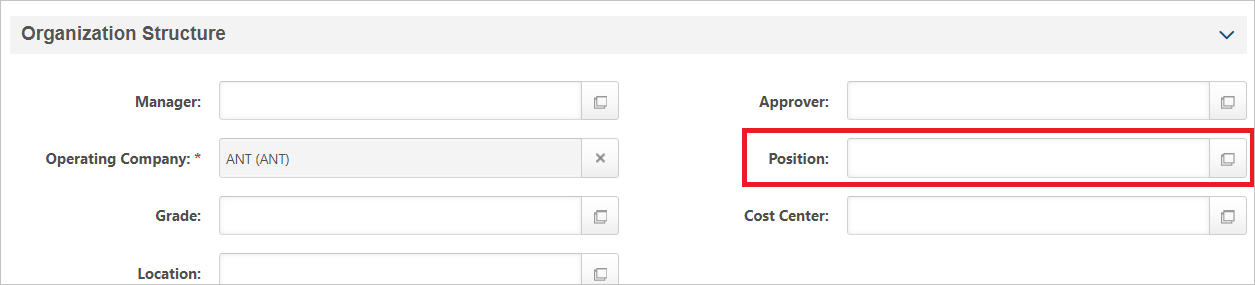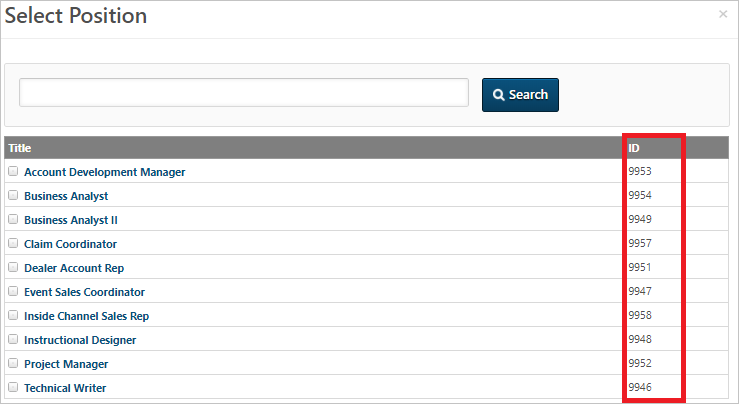教學課程︰設定 Cornerstone OnDemand 來自動佈建使用者
本教學課程中的步驟示範如何在 Cornerstone OnDemand 與 Microsoft Entra ID 中執行步驟,設定 Microsoft Entra ID 以對 Cornerstone OnDemand 自動佈建和取消佈建使用者或群組。
警告
此佈建整合的支援已終止。 因此,在 Microsoft Entra 企業應用程式資源庫中 Cornerstone OnDemand 應用程式的佈建功能將移除。 應用程式的 SSO 功能將會保持不變。 Microsoft 正與 Cornerstone 聯手打造全新的現代化佈建整合,但沒有預計的完成時間。
注意
本教學課程說明建置在 Microsoft Entra 使用者佈建服務之上的連接器。 如需此服務的用途、運作方式和常見問題集的詳細資訊,請參閱 使用 Microsoft Entra ID 對軟體即服務 (SaaS) 應用程式自動佈建和取消佈建使用者。
必要條件
本教學課程中說明的案例假設您有下列項目:
- Microsoft Entra 租用戶。
- Cornerstone OnDemand 租用戶。
- Cornerstone OnDemand 中具有管理員權限的使用者帳戶。
注意
Microsoft Entra 佈建整合依賴 Cornerstone OnDemand Web 服務。 此服務可供 Cornerstone OnDemand 團隊使用。
從 Azure Marketplace 新增 Cornerstone OnDemand
將 Cornerstone OnDemand 設定為由 Microsoft Entra ID 自動佈建使用者之前,請從市集將 Cornerstone OnDemand 新增至您的受控 SaaS 應用程式清單。
若要從 Marketplace 新增 Cornerstone OnDemand,請遵循下列步驟。
以至少 雲端應用程式系統管理員 的身分登入 Microsoft Entra 系統管理中心。
瀏覽至 [身分識別] > [應用程式] > [企業應用程式] > [新增應用程式]。
在「自資源庫新增」方塊中,輸入 **Cornerstone OnDemand,然後從結果面板中選取 Cornerstone OnDemand。 若要新增應用程式,請選取 [新增]。
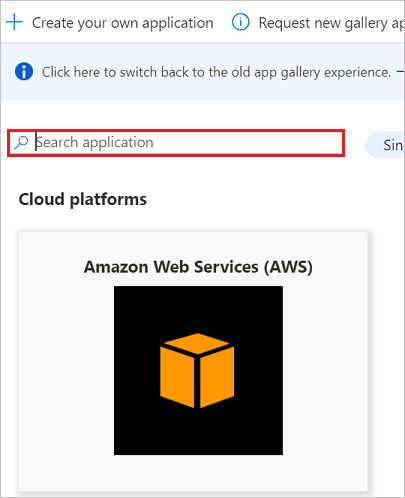
將使用者指派給 Cornerstone OnDemand
Microsoft Entra ID 會使用名為「指派」的概念,來判斷哪些使用者應接收對所選應用程式的存取權。 在自動佈建使用者的情況下,只會同步處理 Microsoft Entra ID 中已指派給應用程式的使用者或群組。
在設定並啟用自動佈建使用者之前,請決定 Microsoft Entra ID 中有哪些使用者或群組需要存取 Cornerstone OnDemand。 若要將這些使用者或群組指派給 Cornerstone OnDemand,請遵循將使用者或群組指派給企業應用程式中的指示。
將使用者指派給 Cornerstone OnDemand 的重要秘訣
建議將單一 Microsoft Entra 使用者指派給 Cornerstone OnDemand,以測試自動佈建使用者的設定。 您可以稍後指派更多使用者或群組。
將使用者指派給 Cornerstone OnDemand 時,請在指派對話方塊中選取任何有效的應用程式特定角色 (如果有的話)。 具有預設存取角色的使用者會從佈建中排除。
設定自動將使用者佈建至 Cornerstone OnDemand
本節將逐步引導您設定 Microsoft Entra 佈建服務的步驟。 請利用此服務,以根據 Microsoft Entra ID 中的使用者或群組指派,在 Cornerstone OnDemand 中建立、更新和停用使用者或群組。
若要在 Microsoft Entra ID 中為 Cornerstone OnDemand 設定自動佈建使用者,請遵循下列步驟。
以至少 雲端應用程式系統管理員 的身分登入 Microsoft Entra 系統管理中心。
瀏覽至「身分識別」>「應用程式」>「企業應用程式」>「Cornerstone OnDemand」。

在應用程式清單中,選取 Cornerstone OnDemand。

選取 [佈建] 索引標籤。
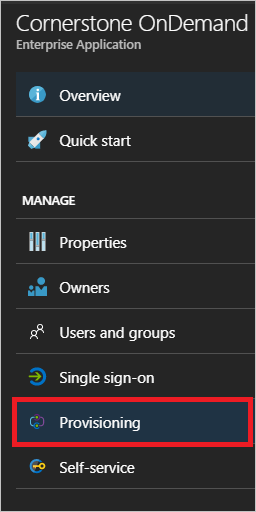
將 [佈建模式] 設定為 [自動]。
在 [管理員認證] 區段下,輸入 Cornerstone OnDemand 帳戶的管理員使用者名稱、管理員密碼和網域:
在 [管理員使用者名稱] 欄位中,填入 Cornerstone OnDemand 租用戶上管理帳戶的網域或使用者名稱。 例如,contoso\admin。
在 [管理員密碼] 欄位中,填入對應於管理使用者名稱的密碼。
在 [網域] 欄位中,填入 Cornerstone OnDemand 租用戶的 Web 服務 URL。 例如,此服務位於
https://ws-[corpname].csod.com/feed30/clientdataservice.asmx,對於 Contoso 來說,網域為https://ws-contoso.csod.com/feed30/clientdataservice.asmx。
填入步驟 5 所顯示的方塊之後,請選取 [測試連線] 以確認 Microsoft Entra ID 可以連線到 Cornerstone OnDemand。 如果連線失敗,請確定您的 Cornerstone OnDemand 帳戶具有管理員權限,然後再試一次。
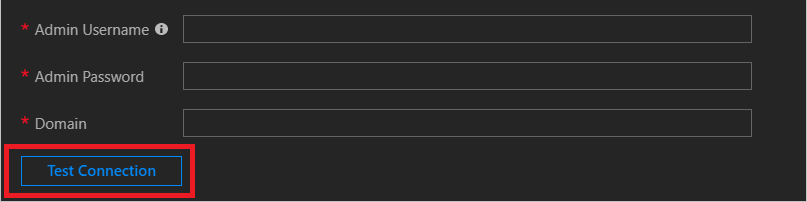
在 [通知電子郵件] 方塊中,輸入應收到佈建錯誤通知之個人或群組的電子郵件地址。 選取 [發生失敗時傳送電子郵件通知] 核取方塊。

選取 [儲存]。
在「對應」區段中,選取 [同步處理 Azure Active Directory 使用者至 Cornerstone OnDemand]。
在「屬性對應」區段中,檢閱從 Microsoft Entra ID 與 Cornerstone OnDemand 同步的使用者屬性。 選取為 [比對] 屬性的屬性會用來比對 Cornerstone OnDemand 中的使用者帳戶以進行更新作業。 若要儲存任何變更,請選取 [儲存]。
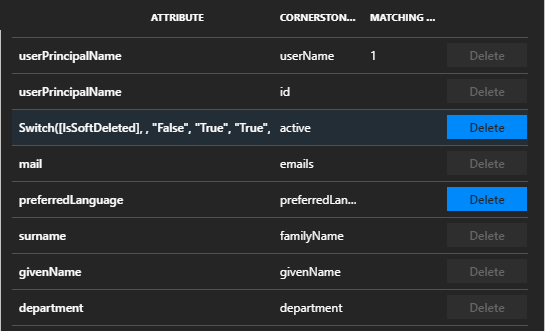
若要設定範圍篩選條件,請遵循範圍篩選條件教學課程中的指示。
若要為 Cornerstone OnDemand 啟用 Microsoft Entra 佈建服務,請在「設定」區段中,將「佈建狀態」變更為開啟。

定義您想要佈建到 Cornerstone OnDemand 的使用者或群組。 在 [設定] 區段的 [範圍] 中,選取您想要的值。

準備好要佈建時,請選取 [儲存]。

針對 [設定] 區段的 [範圍] 中定義的所有使用者或群組,此作業會啟動首次同步處理。 首次同步處理所花的時間比後續同步處理更久。 只要 Microsoft Entra 佈建服務仍在執行,大約每 40 分鐘就會發生一次。
您可以使用 [同步處理詳細資料] 區段來監視進度,並循著連結取得佈建活動報告。 此報告說明 Microsoft Entra 佈建服務在 Cornerstone OnDemand 上執行的所有動作。
如需如何讀取 Microsoft Entra 佈建記錄的詳細資訊,請參閱報告自動用戶帳戶佈建 (部分機器翻譯)。
連接器限制
Cornerstone OnDemand Position 屬性預期的值是對應至 Cornerstone OnDemand 入口網站上的角色。 若要取得有效 [位置] 值的清單,請移至 Cornerstone OnDemand 入口網站中的 [編輯使用者記錄 > 組織結構 > 位置]。